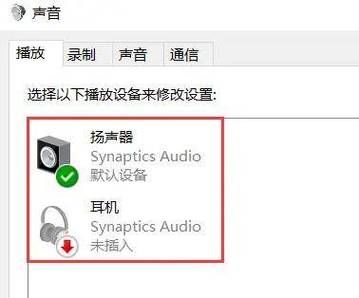当电脑没有声音,可以尝试以下方法来解决问题:1、检查音量设置 - 查看桌面右下角的声音图标是否被静音,如果是,点击取消静音, - 打开“控制面板”,选择“硬件与声音”,然后点击...
当电脑没有声音,可以尝试以下方法来解决问题:
1、检查音量设置
- 查看桌面右下角的声音图标是否被静音,如果是,点击取消静音。
- 打开“控制面板”,选择“硬件与声音”,然后点击“声音”,确保设备音量已调至合适的大小且未被静音或调至最低。
2、检查音频连接线和接口
- 确保音箱电源线和音频电缆正确连接且无损坏,如果是耳机,需检查插头是否正确插入电脑的音频接口并插紧。
- 如果使用了多个音频播放设备,如耳机和音箱同时连接,可在电脑的音频设置中选择一个默认的播放设备,或者拔掉其他不用的设备,只保留一个设备进行测试。
3、检查声卡驱动程序
- 打开“设备管理器”,在“声音、视频和游戏控制器”中找到声卡设备,查看是否有黄色感叹号或问号等异常标识,如果有,右键点击该设备,选择“更新驱动程序”。
- 可以访问电脑主板或声卡制造商的官方网站,下载对应型号的最新驱动程序并安装。
- 也可以使用专业的驱动管理软件,自动检测并更新声卡驱动。
4、检查外部扬声器或耳机
- 换一个音箱或耳机试试,以确定是不是音频输出设备损坏了,如果换了正常的设备后有声音输出,那么可能是原来的设备出现了问题。
- 检查音箱或耳机的音量控制是否正常,有些音箱或耳机本身有独立的音量调节按钮,可能不小心被调到了最小或静音。
5、检查系统声音服务
- 同时按下Win+R键打开运行窗口,输入services.msc后点击确定,在弹出的服务窗口中找到Windows Audio服务,右键点击并选择启动或重新启动。
- 双击Windows Audio服务,将启动类型设置为自动,这样在电脑启动时该服务会自动运行,避免因服务未启动导致没有声音。
6、检查应用程序内的声音设置
- 有些应用程序内部有自己的声音设置选项,比如浏览器、播放器等,打开相应的应用程序,在其设置界面中查找声音相关的设置,确保声音已被开启。
7、重启电脑
- 有时候简单的重启电脑可以解决一些临时性的问题,通过重新启动操作系统,可以重新初始化所有相关组件和服务,从而恢复声音输出的正常功能。
当电脑没有声音时,可以从上述方面逐一排查和解决问题,如果以上方法都无法解决问题,可能是电脑的硬件出现了更复杂的故障,建议联系专业的维修人员进行检修。